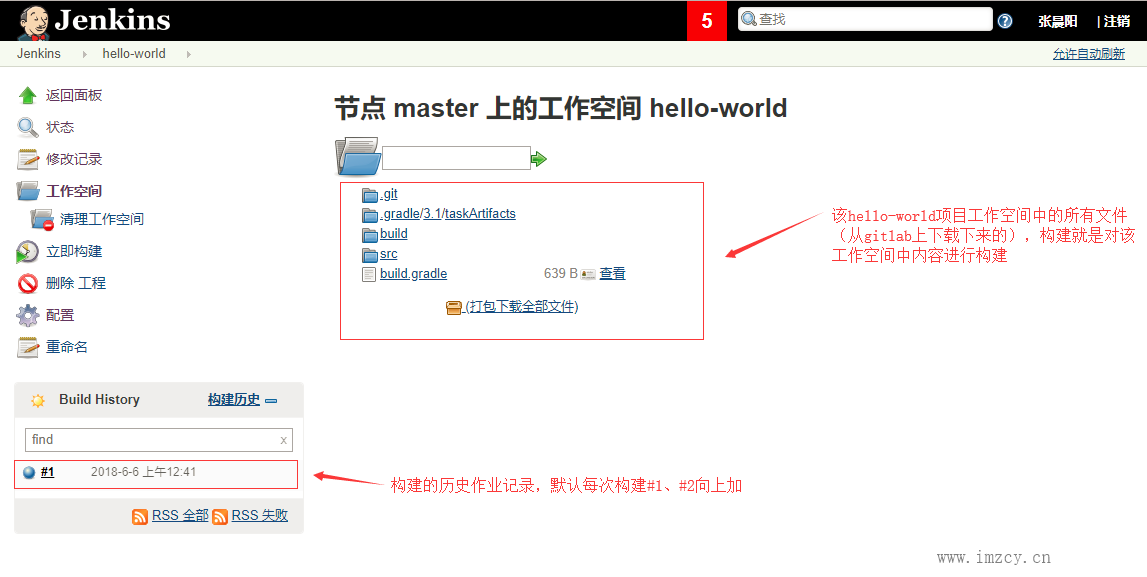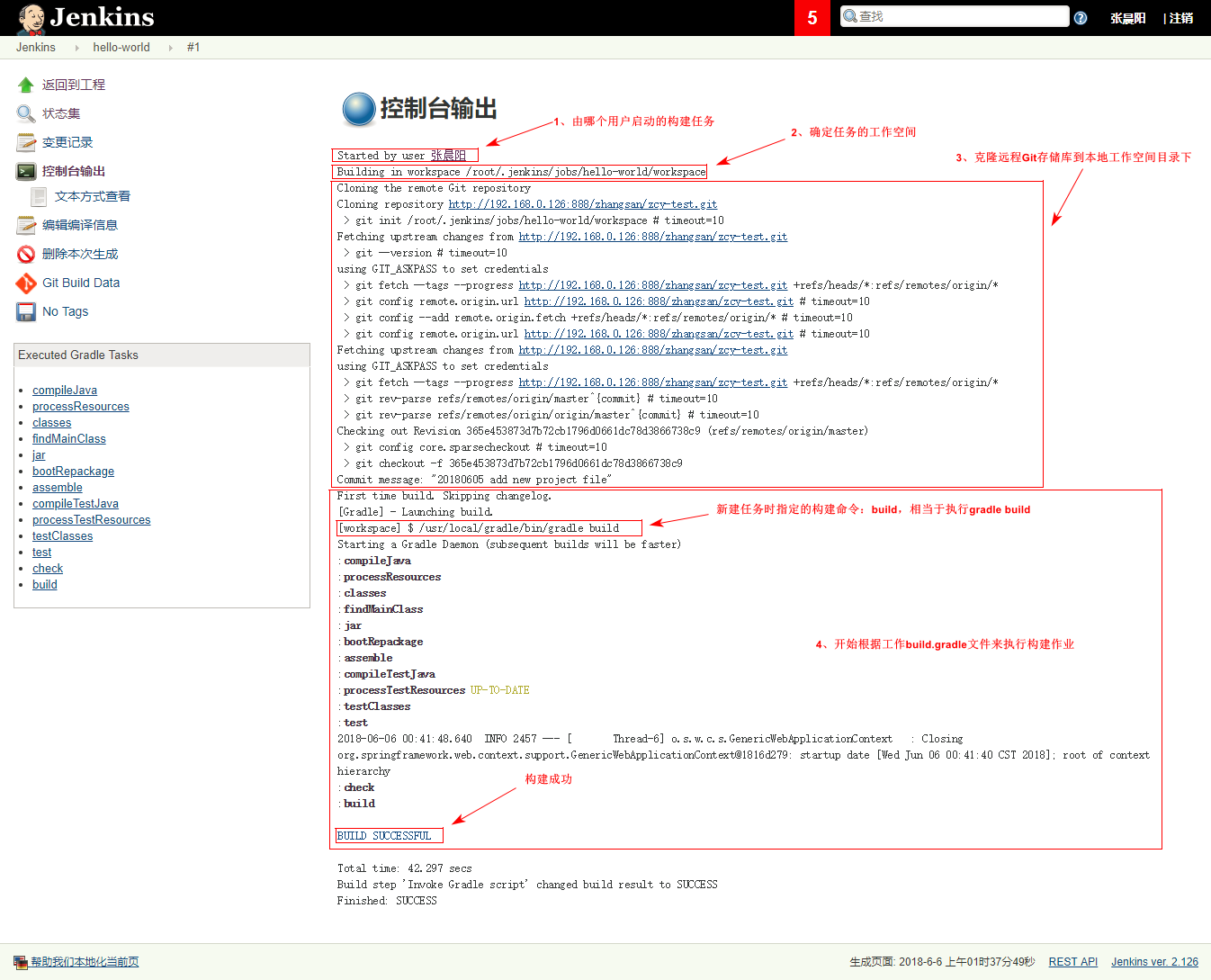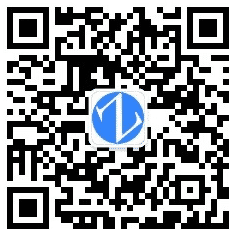前面已经说了怎么安装jenkins和GitLab,使用GitLab创建测试项目并能在linux下使用git客户端提交代码到gitlab。这次说下怎么使用jenkins来从GitLab获取项目代码来构建一个简单的java项目(使用Gradle脚本来构建)。
0、环境说明
|
1 2 3 4 |
1、安装好Jenkins,并配置好Jenkins使用的jdk、maven、gradle及git 2、安装好GitLab,能创建项目,下载及提交正常 3、Jenkins能访问当GitLab所在地址 具体可以看前面几篇关于jenkins和gitlab的文章 |
1、上传一个简单的java项目到gitlab中
|
1 2 3 4 5 6 7 8 9 10 11 12 13 14 15 16 17 18 19 20 21 22 23 24 25 26 27 28 29 |
#1.1、先删除掉之前用来测试的没有用的文件 [root@imzcy ~]# cd project/zcy-test/ [root@imzcy zcy-test]# ls 20180604-test.txt imzcy.txt [root@imzcy zcy-test]# rm -rf ./* #1.2、把从网上下载的一个hello world的java项目代码拷贝到当前目录来,并上传到gitlab [root@imzcy zcy-test]# ls build.gradle src [root@imzcy zcy-test]# tree src src ├── main │ ├── java │ │ └── hello │ │ ├── Application.java │ │ ├── GreetingController.java │ │ └── Greeting.java │ └── resources │ └── application.properties └── test └── java └── hello └── GreetingControllerTests.java 7 directories, 5 files [root@imzcy zcy-test]# git add -A [root@imzcy zcy-test]# git commit -m "20180605 add new project file" [root@imzcy zcy-test]# git push zcy-test master |
2、在Jenkins上新建项目,指定源码使用Git获取,并且使用Gradle脚本构建项目
2.1、点击新建项目

2.2、输入项目名称,点击构建一个自由风格的软件项目,点击OK创建项目并自动转至其配置

2.3、在[源码管理]处点击使用[Git],将测试项目的gitlab地址粘贴进去,这个时候因为还没有添加访问gitlab这个项目的凭证,会有红色字体的报错;我们点击下面的Add添加凭证

2.4、Kind选择使用用户名密码方式验证,其他都使用Global的,然后输入登录gitlab的用户名和密码,点击Add添加

2.5、在凭证处点击none下拉选择刚才创建的用户名为zhangsan的凭证,这个时候报错就会自动消掉


2.6、在[构建]处选择[增加构建步骤],然后下拉选择使用Invoke Gradle script脚本来构建任务

2.7、gradle的版本下拉选择我们之前配置jenkins系统设置时定义的gradle,任务输入build,相当于运行gradle build,然后点击下面保存,保存并退出配置


2.8、然后回到项目界面,点击[立即构建]开始构建项目